
תוכן עניינים:
- מְחַבֵּר John Day [email protected].
- Public 2024-01-30 09:16.
- שונה לאחרונה 2025-01-23 14:46.
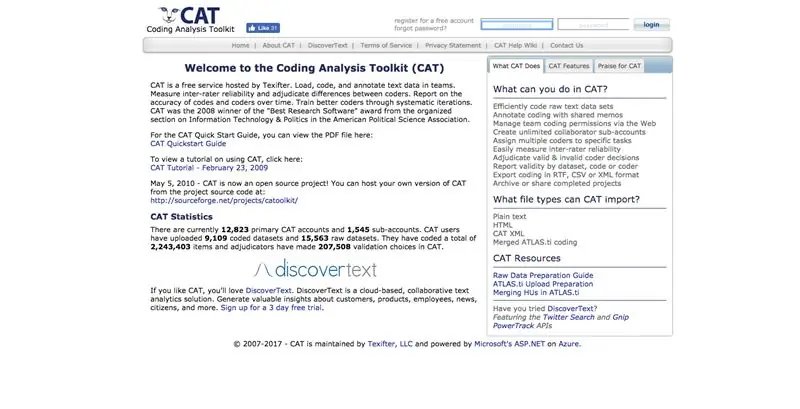
ערכת כלי הניתוח לקידוד (CAT) היא תוכנת ניתוח נתונים איכותית בחינם הקיימת באופן מקוון לחלוטין. עבור חוקרים עם נתונים טקסטואליים, CAT מאפשרת לסווג ולתכנן כמויות נתונים בקנה מידה גדול לכמויות כמותיות. גרהם ר 'גיבס וסיליה טיילור במאמר שלהם כיצד ומה לקוד מתארים את הקידוד כ"תהליך סירוק הנתונים לנושאים, רעיונות וקטגוריות ולאחר מכן סימון קטעי טקסט דומים עם תווית קוד כך שניתן יהיה לאחזר אותם בקלות. בשלב מאוחר יותר לצורך השוואה וניתוח נוספים ".
הערה: לסקירה כללית של תהליך הקידוד עיין כיצד ומה לקודד משאב שנועד להסביר את התרגול.
הפניה: Gibbs, G. R., & C. (2005, 30 ביוני). איך ומה לקודד. אוחזר ב -12 במרץ 2017 מ
שלב 1: כיצד ליצור חשבון ראשי
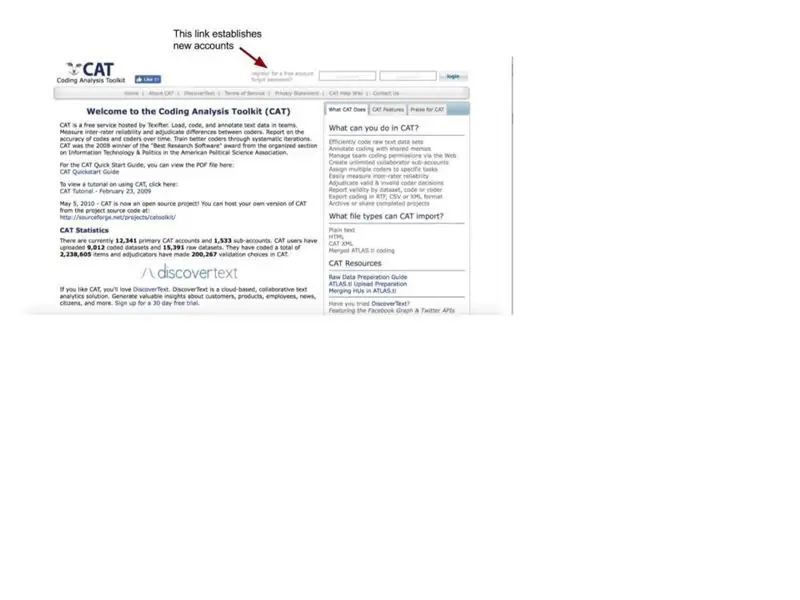
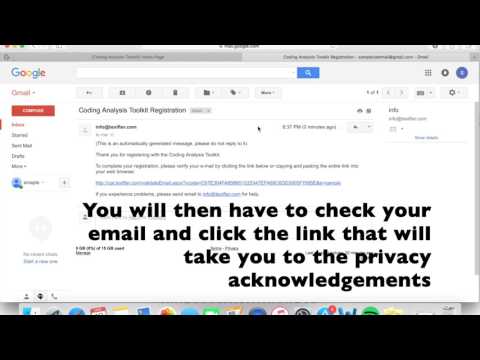
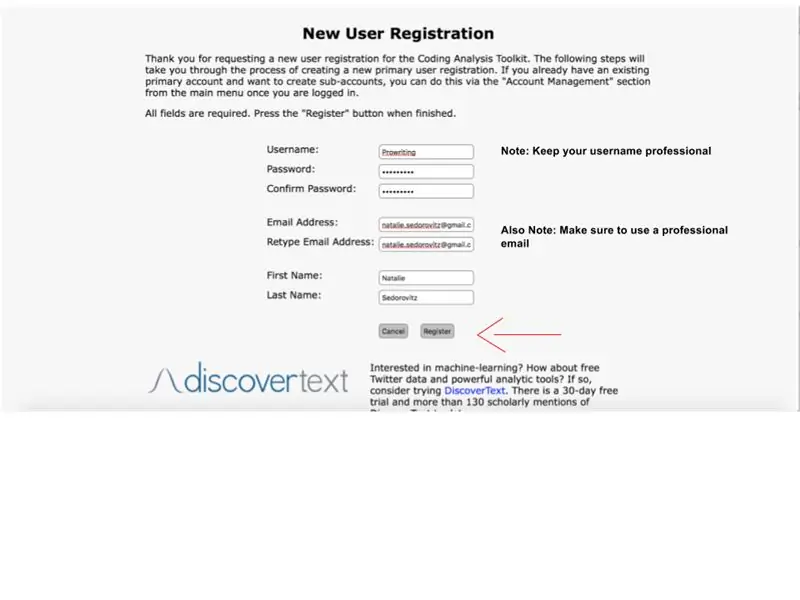
הפעל את הדפדפן שלך (CAT מותאם עבור Safari, Google Chrome, Internet Explorer ו- Mozilla Firefox)
חפש את ערכת כלי הקידוד באמצעות מנוע החיפוש המועדף עליך (Google) ומצא את הקישור שכותרתו CAT Homepage: https://cat.texifter.com/app/main.aspx הערה: אתר ה- CAT המקורי זז! היא כבר לא האפשרות המובילה בחיפושים של Google; אם אתה ניגש לאפשרות זו, השתמש בהיפר -קישור המצורף בדף כדי להפנות לאתר הנכון. לאחר שהגעת לדף הבית של CAT (בתמונה למטה) הסתכל לפינה השמאלית העליונה של הדף לכיוון תיבות ההתחברות USERNAME ו- PASSWORD. משמאל לתיבת הטקסט USERNAME, בחר בקישור הרשמה לחשבון חינם (ראה חץ אדום).
לחיצה על הקישור הרשמה לקבלת חשבון בחינם תעביר אותך לדף רישום משתמשים חדשים (בתמונה למטה). עם רשימה של שדות מתאימים הדרושים להקמת חשבון ראשי. הערה: חשבונות ראשוניים משמשים כמובילי פרויקטים במהלך הניתוח. ככזה, הם הגדילו את אחריות הניהול כגון: נעילת ונעילת מערכי נתונים ניהול הרשאות חשבון משנה לאחר השלמת תיבות הטקסט הדרושות ולחיצה על הרשמה (ראה חץ אדום) תועבר למסך תודה.
שלב 2: כיצד להיכנס
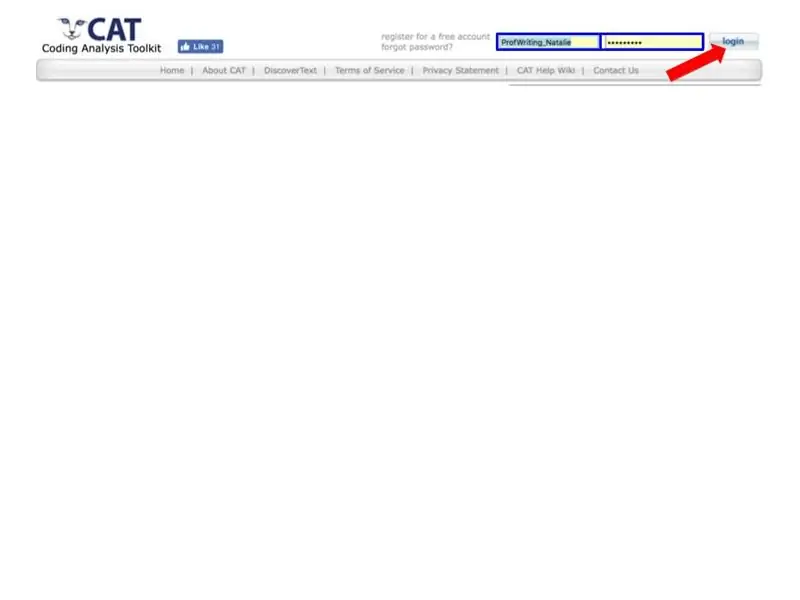
כאשר אתה מתכנן לבקר באתר מחדש לאחר יצירת החשבון שלך, פשוט הקלד את שם המשתמש והסיסמה שנוצר בפינה הימנית העליונה של דף הבית הראשי (ראה תיבות כחולות).
הערה: תהליך ההתחברות זהה הן לחשבונות ראשיים והן לחשבונות משנה.
שלב 3: כיצד להוסיף חשבונות משנה
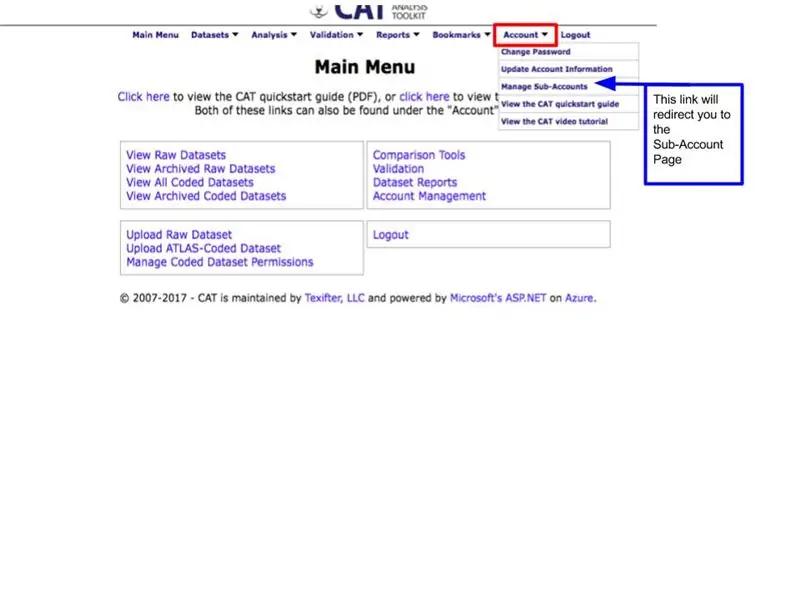
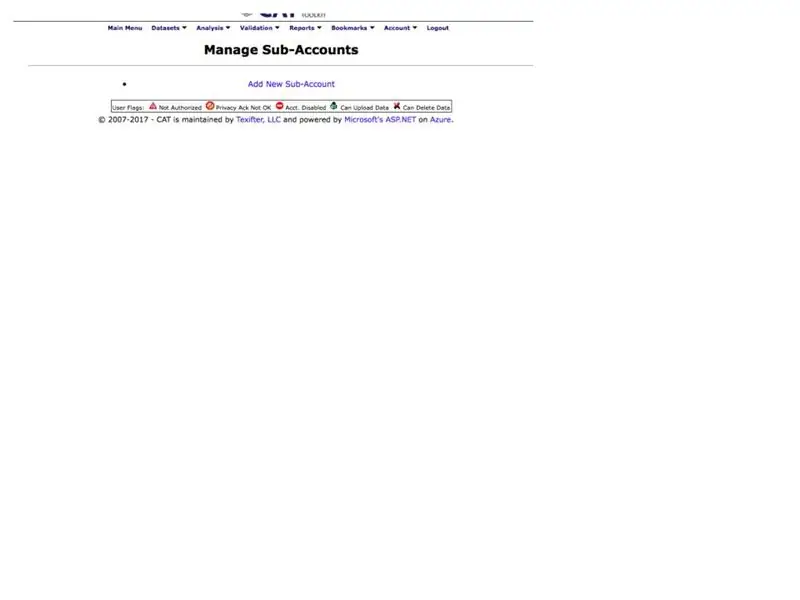
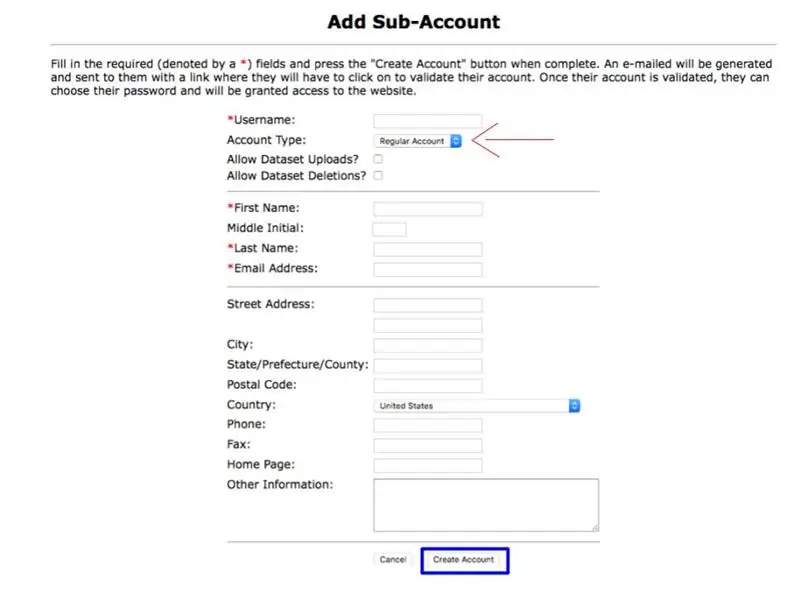
יצירת חשבון משנה מאפשרת למחזיק החשבון הראשי להזמין משתפי פעולה לתהליך הקידוד הנוכחי שלהם. אם אתה עובד בקבוצה חשוב שחברי הקבוצה השונים יחליטו על בעל חשבון ראשי (שאחריותו מפורטת בסעיף "כיצד ליצור חשבון ראשי"), ושאר חברי הקבוצה ישתמשו בתהליך זה לאחר מכן..
*הוראות אלה מיועדות לבעלי חשבונות ראשיים.
היכנס ל- CAT וגש לתפריט הראשי. בחר בכרטיסייה חשבון לאורך כותרת הדף. (ראה תיבה אדומה) בתפריט הנפתח תחת חשבון, בחר נהל חשבונות משנה (ראה חץ כחול) הוא יוביל אותך לדף ניהול חשבונות משנה.
בתוך הדף ניהול חשבונות משנה (בתמונה למטה) בחר את הטקסט הכחול: הוסף חשבון משנה חדש. זה ינתב אותך לדף הוסף חשבון משנה.
דף הוספת חשבון המשנה (בתמונה למטה) פועל באופן דומה לדף רישום משתמשים חדשים. מקם את המידע המבוקש בכל תיבת טקסט. הערה: יש להשלים רק חלקים המסומנים בכוכבית אדומה (*). השדות הנוספים הינם אופציונליים בהתאם להעדפת הפרטים.
בעת יצירת חשבונות משנה חשוב לבצע את ההבחנה בין חשבונות מומחים ורגילים. כדי לשנות סטטוס של חשבון משנה השתמש בתפריט הנפתח שכותרתו סוג חשבון (ראה חץ אדום)
לחשבונות מומחים יש הרשאה לגשת, להעלות ולנעול מערכי נתונים. אפשרות זו מאפשרת למחזיק בחשבון המשנה לתרום ישירות לתהליך המחקר מעבר לקידוד. בחר חשבון מומחה עבור חשבונות משנה של משתפי פעולה. חשבונות רגילים יכולים לגשת למערכות נתונים רק כאשר ניתנה הרשאה מבעל החשבון הראשי. חשבונות אלה מתאימים ביותר לקודדים שאינם משתפי פעולה.
כאשר כל השדות הדרושים וכל השדות הנוספים הושלמו, בחר בלחצן צור חשבון בתחתית הדף (ראה מסגרת כחולה).
הודעת דוא"ל לרישום CAT תישלח לכתובת הדוא"ל המופיעה בדף חשבון המשנה. לאחר אישור הודעת דוא"ל זו שמות משתמש אלה של חשבון המשנה יופיעו ברשימת הקודנים הזמינים שלך.
שלב 4: יצירת קבצי נתונים וקודים
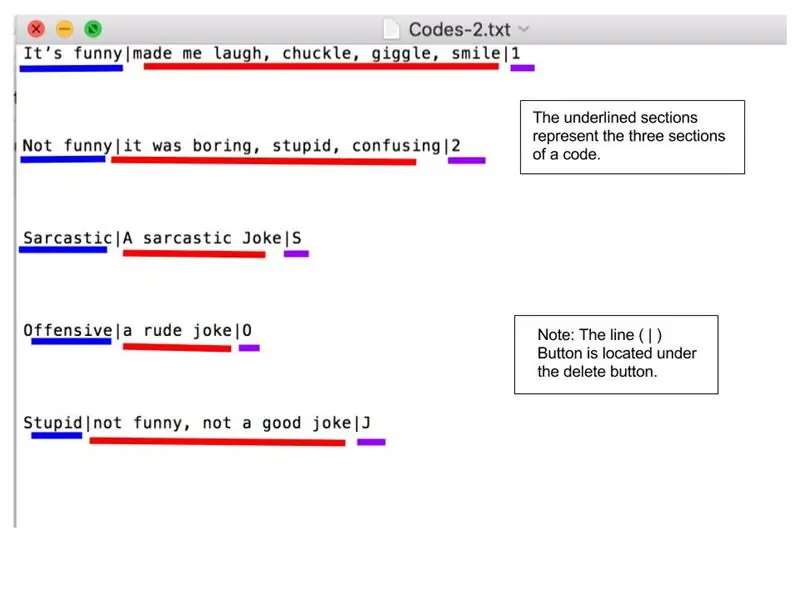
העלאת קבצי נתונים וקודים היא הבסיס ל- CAT. העלאת התוכן שלך (קובץ נתונים) והקודים שבאמצעותם תנתח אותם מתרחשת בתוך אותו דף. חשוב לזכור את ההבדל בין השניים:
קבצי נתונים: אלה קטעי הטקסט שברצונך לנתח. כמה קבצי נתונים נפוצים כוללים: תמלול ראיונות, כתיבת דוגמאות וכל גוף טקסט אחר שתרצה להעריך.
כדי לעצב קובץ נתונים שניתן להעלות ל- CAT עליך לארגן את הטקסט שלך לפסקאות סטנדרטיות ללא עיצוב. ראה תמונה למטה למשל. הערה: הדגשת הטקסט ובחירת האפשרות "נקה עיצוב" עושה זאת באופן אוטומטי. לאחר ניקוי העיצוב של קובץ הנתונים שלך תוכל לשמור את הקובץ כמסמך טקסט רגיל (txt). זה מבטיח שיהיה ברור מהעיצוב וניתן לקריאה על ידי CAT.
קודים: קודים הם האפשרויות שבאמצעותן אתה מארגן את קובץ הנתונים שלך (טקסט). הקודים מחולקים לשלושה חלקים עיקריים: קודים; הגדרות; קודי הקשות הם האפשרויות בפועל שתבחר מהן בעת ביצוע התהליך. אלה יופיעו ככפתורים השונים במסך במהלך תהליך הקידוד. הגדרות הן המשמעות שאתה מצרף לכל קוד. לדוגמא לקוד: FUNNY JOKE עשויה להיות ההגדרה: משהו שהוא הומוריסטי לחיצות מקשים הן הלחצנים המתאימים בלוח המקשים שלך שתוכל לבחור כאופציה לבחירת כל קוד. הערה: אין צורך להשתמש בהקשות. אנו ממליצים פשוט ללחוץ על כפתורי הקוד עם הסמן. בדומה לקובץ הנתונים, שמור מסמך זה, ללא עיצוב, על שולחן העבודה שלך כמסמך טקסט רגיל (txt). דוגמה לקובץ טקסט רגיל של קודים מקודד בצבע למטה.
שלב 5: העלאת מערכי נתונים וקודים
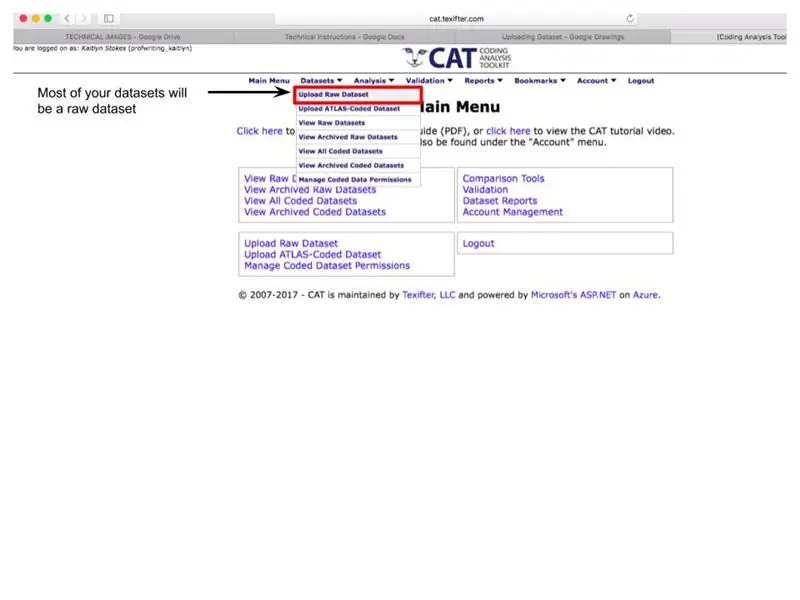
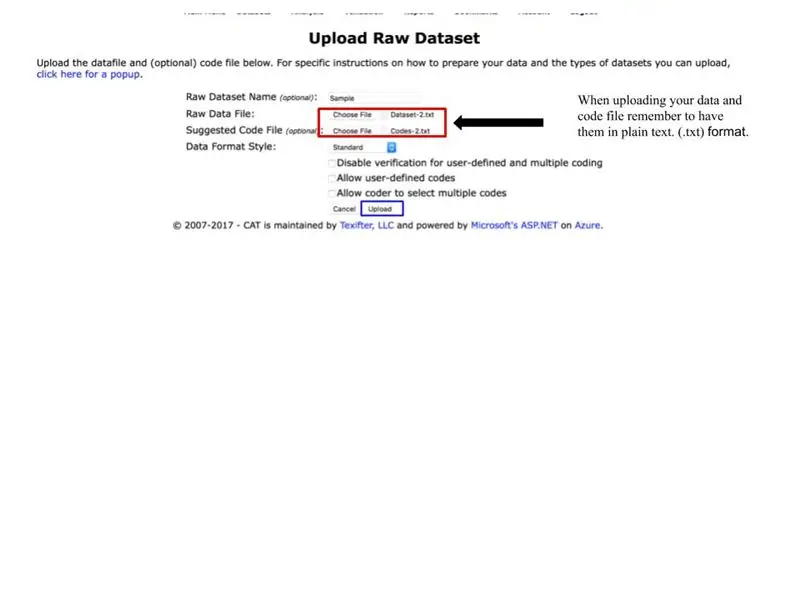
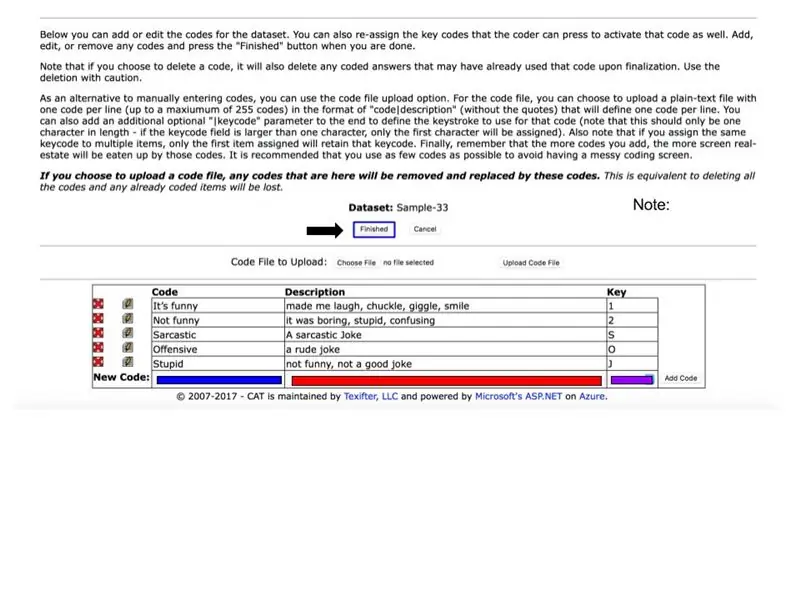
לאחר שיצרת ושמרת קובצי טקסט (txt) של הקודים ומערך הנתונים שלך על שולחן העבודה שלך תוכל להעלות אותם ל- CAT.
מדף הבית (בתמונה למטה), נווט אל פריט הכותרת בשם "מערכי נתונים". בתוך התפריט הנפתח של מערך הנתונים בחר "העלה מערך נתונים גולמי" (ראה מסגרת אדומה) זה יוביל אותך למסך העלאת הנתונים הגולמיים. הערה: מערכי הנתונים שלך יהיו קיימים, אך עליך להיחשב כראוי עד לנעילה. במקרה של ספק, בדוק את מערכי הנתונים הגולמיים כדי למצוא כל מה שאתה עובד עליו - רוב הסיכויים שאם הם אינם נעולים הם נמצאים שם.
פעם במסך העלאת הנתונים הגולמיים (בתמונה למטה) הקפד לתת כותרת למערך הנתונים שלך.
כדי להעלות את הטקסט והקודים שלך השתמש בלחצני הקובץ המצורפים (ראה מסגרת אדומה). התיבה העליונה פועלת עבור קובץ הנתונים שלך (טקסט) והתיבה התחתונה מיועדת לקודים שנוצרו. בחר "סטנדרטי" לתפריט הנפתח סגנון פורמט נתונים:.
שלוש תיבות הסימון (השבת אימות לקידוד שהוגדר על ידי משתמשים מרובים, אפשר קודים שהוגדרו על ידי המשתמש, אפשר לקודד לבחור מספר קודים) הן אופציונליות. אם אתה משתמש בקודים שאינם קיימים בינארי (כלומר YES/NO) אנו ממליצים בחום לבחור "אפשר לקודד לבחור מספר קודים" לכל ניתוח שקיים מעבר לאופציה בינארית.
לאחר שהוספת את קובץ הנתונים והקודים שלך לאזורים המתאימים, בחרת את סגנון פורמט הנתונים הסטנדרטי ובחרת באפשרויות הנוספות שלך, לחץ על כפתור העלאה (ראה מסגרת כחולה).
לאחר בחירת העלאה תועבר לדף הוספה/עריכה של קודי מערך נתונים גולמיים. בשיטה שלנו, כבר הוספת את כל הרכיבים הדרושים הן לקובץ הנתונים והן לקודים שלך.
אם ברצונך להוסיף קודים נוספים, מלא את תיבות הטקסט והתפריט הנפתח לצד קוד חדש ובחר בכפתור הוסף קוד. אלה פועלים באותו פורמט של יצירת קודים בטקסט רגיל (txt).
עיין בתמונה המצורפת למרכיבי הקוד המתאימים (קודים; הגדרות; הקשות) כאשר בדקת את הקודים שלך, בחר בלחצן סיום (ראה מסגרת כחולה).
הלחצן סיום יעביר אותך לדף הצגת הנתונים הגולמיים. כעת אתה מוכן לבחור מקודדים ולהתחיל בתהליך הקידוד!
שלב 6: הקצאת קודנים
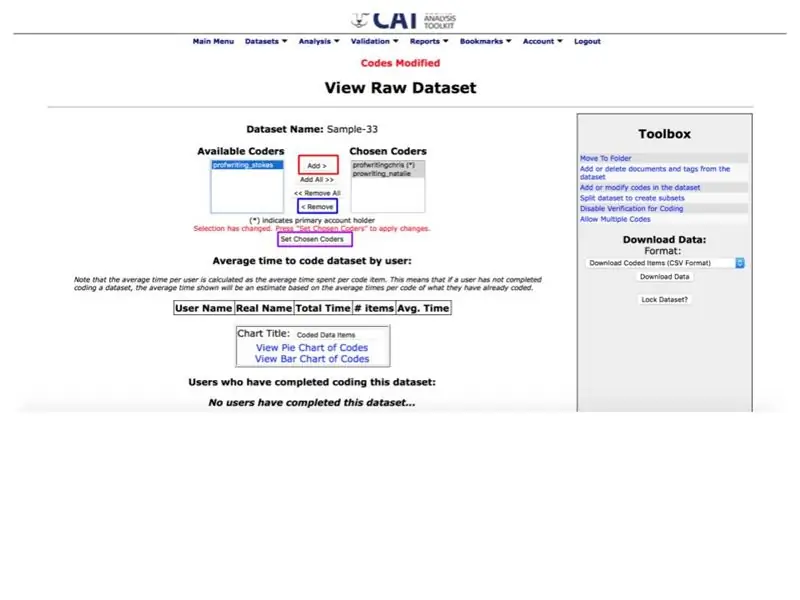
קודנים הם כל חשבונות שהם חשבונות ראשיים או תת-חשבונות שהוספתם. שמות משתמש אלה יופיעו אוטומטית בתיבה קודנים זמינים.
בחר את המקודד שברצונך להוסיף בעזרת העכבר. לאחר ששמו של אדם זה מדגיש בכחול (ראה תמונה למטה) לחץ על כפתור ההוספה (ראה מסגרת אדומה). הערה: כדי להוסיף את כל הקודנים בחר באפשרות הוסף הכל.
כדי להסיר קודנים בחר את שם המשתמש שלהם ולחצן הסר (ראה מסגרת כחולה). לאחר שבחרת את המקודדים שלך בחר בלחצן הגדר קודנים נבחרים (ראה מסגרת סגולה).
פעולה זו תשנה את המסך עם טקסט אדום מעל כותרת הדף View Raw Datas כתוב "הגדרת הרשאות". לאחר הקצאת קודנים השתמש בכותרת לבחירת מערכי קוד מתוך התפריט הנפתח מערך נתונים.
שלב 7: קידוד מערכי נתונים
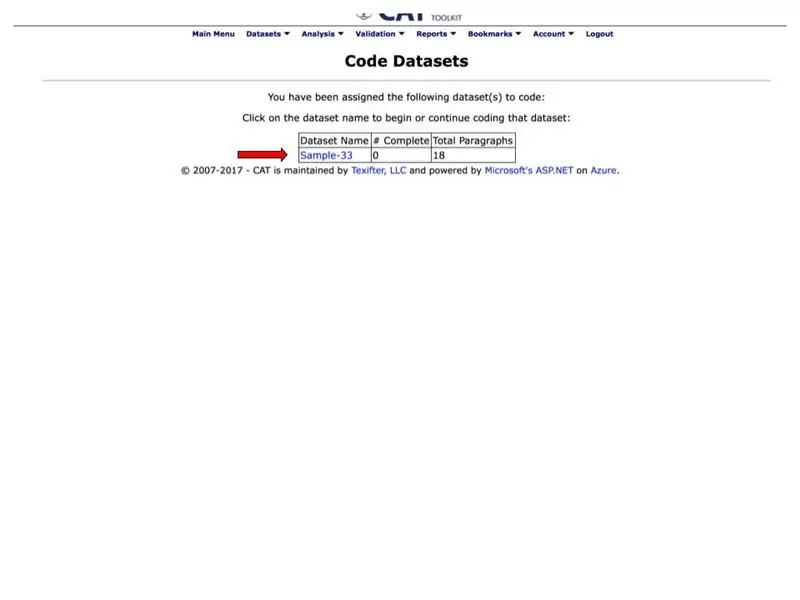
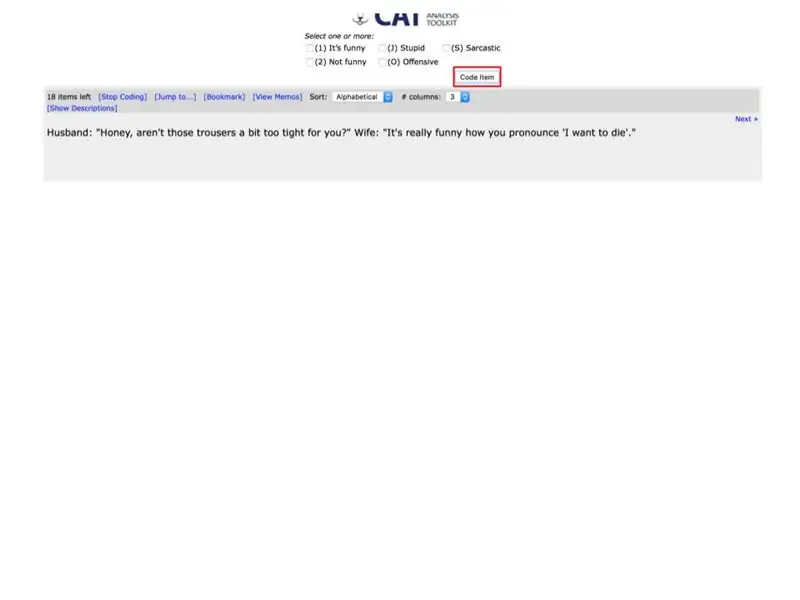
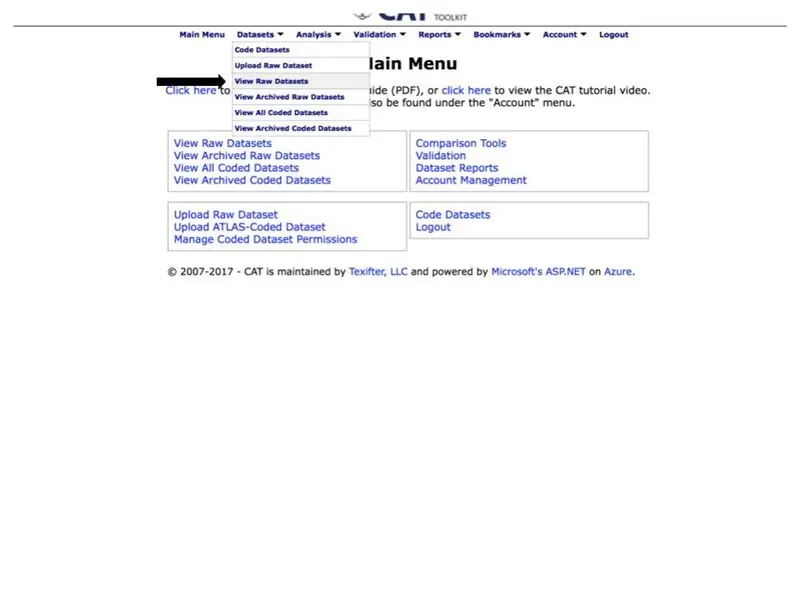
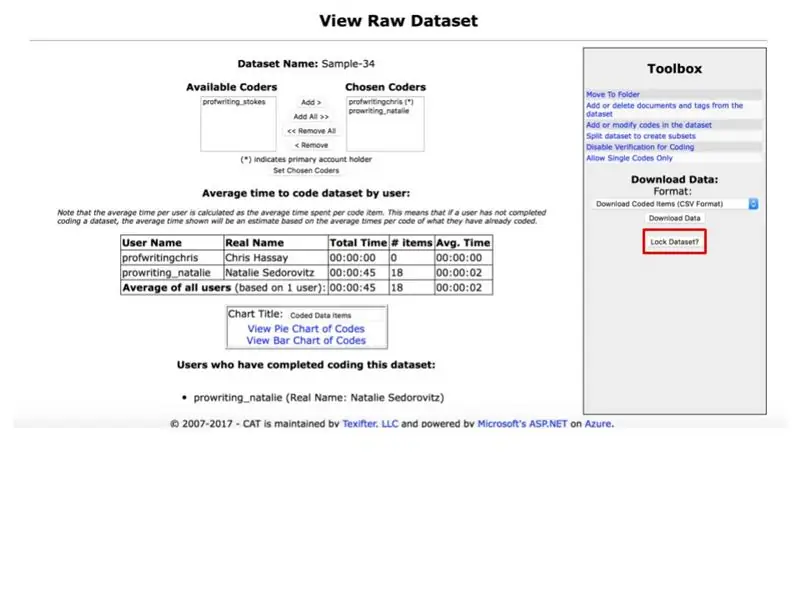
בחירה באפשרות ערכי נתוני קוד מהתפריט הנפתח מערך נתונים תנתב אותך לדף מערכי קוד (בתמונה למטה).
דף זה מחולק לשלוש קטגוריות בתוך תרשים: שם מערך נתונים, # הושלמה וסך כל פסקאות. שם מערך הנתונים: כך קראת את מערך הנתונים שלך. לחץ על השם הכחול כדי להיכנס ולהתחיל בקידוד (ראה חץ אדום). # שלם: מציין כמה פסקאות מקובץ הנתונים שלך שקידדת. זה צריך להיות אפס כדי להתחיל. סה כ פסקאות: זהו מספר הפסקאות בקובץ הנתונים שלך. כל פסקה מקודדת בנפרד. בדוגמה שלנו, כל מקודד יקודד 18 קטעים.
בחירת שם מערך הנתונים תעביר אותך לדף הקידוד (בתמונה למטה). בדף זה יש פסקה מקובץ הנתונים, הקודים שלך מיוצגים בלחצנים וכן (אם בחרת באפשרות אפשר לקודד לבחור מספר קודים במהלך שלב מערך הנתונים הגולמיים) לחצן פריט קוד.
קרא את הפסקה ובחר את תיבות הטקסט המתאימות לקוד המתייחסות אליה. אם אישרת מספר קודים עליך לבחור בכפתור פריט קוד כדי לעבור למסך האימות (ראה כפתור אדום). הערה: עליך לבחור את לחצן פריט הקוד כדי להקליט את בחירתך, הלחצן הבא מעביר אותך לפסקה אחרת מבלי להקליט את בחירות הקוד שלך.
אם הפעלת את האפשרות אפשר לקודד לבחור מספר קודים, תועבר לדף אמת אפשרויות. אימות מבטיח שהבחירות שלך מדויקות. בחר אימות אפשרויות בראש הדף כדי להמשיך לפסקה הבאה הערה: אם לא בחרת באפשרות אפשר לקודד לבחור מספר קודים, תדלג על עמוד זה ותעבור לפסקה הבאה מיד לאחר בחירת קוד.. לאחר שקידדת את כל הפסקאות בקובץ הנתונים שלך בחר לחץ כאן בדף הבא. פעולה זו תודיע למנהל הפרויקט (בעל החשבון הראשי) כי קודן זה השלים את מערך הנתונים. לאחר בחירת לחץ כאן תוחזר לדף מערכי הנתונים של הקוד עם טקסט אדום עם הודעה נשלחה (בתמונה למטה).
מתוך הדף הצג מערך נתונים גולמי יופיעו כל מערכי הנתונים הנחשבים לגולמיים. בחר את מערך הנתונים שהשלמת זה עתה על ידי לחיצה על שמו (כתוב בכחול).
פעולה זו תעביר אותך לדף המתאים הקשור לאותו מערך נתונים (בתמונה למטה). בחר את מערך הנתונים לנעול? אפשרות (ראו מסגרת אדומה). בחר באפשרות נעל אותו ושמור אותו בארכיון בדף הבא. כעת אתה מוכן להתחיל לאמת.
שלב 8: כיצד לאמת מערכי נתונים
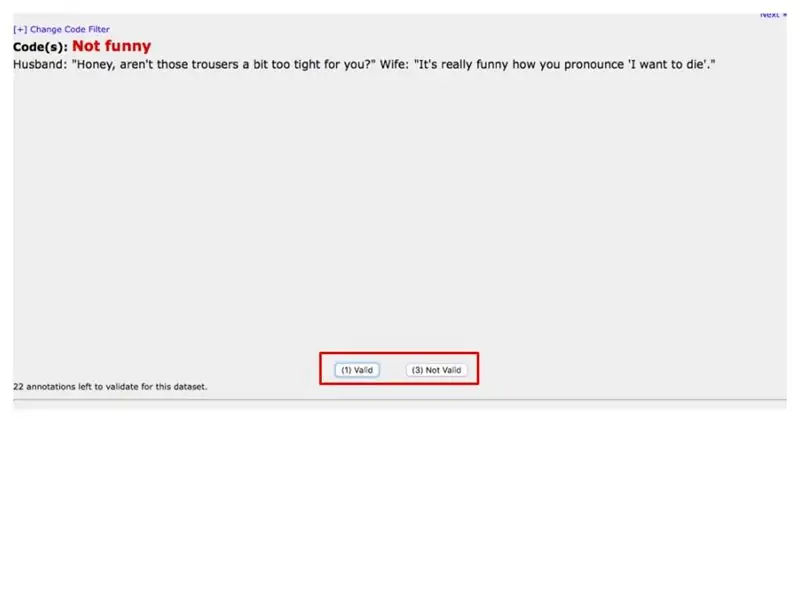
אימות מערכי נתונים מאפשר לקודדים לוודא שהקודים שנבחרו שהם עשו מדויקים. תהליך זה מאפשר לאמתים לבחור אם הקוד שנבחר תקף או לא תקף בתגובה לפסקה ספציפית. תהליך זה מבטיח דיוק בנתונים הסופיים שלך. הערה: יש לנעול את מערכי הנתונים כדי לגשת לאימות.
מדף הבית, בחר אימות מערכי נתונים מהתפריט הנפתח אימות לאורך הכותרת. פעולה זו תעביר אותך לדף מערך הנתונים של שיפוט - אימות. בתוך מערך הנתונים שיפוט - אמת את הנתונים בחר את מערך הנתונים שלך מתוך תפריט מערך הנתונים: (ראה תיבה אדומה). בחר את כל הקודים שברצונך לאמת במסך הבא (זהו אותו תהליך כמו הוספת קודנים שנדונו קודם לכן) ובחר המשך. בדפי האימות בחר או תקף או לא תקף תוך כדי התקדמות בפסקאות (ראו מסגרת אדומה). לאחר שתסיים לאמת את מערך הנתונים תוכל להסתכל על דוחות הנתונים שלך.
שלב 9: כיצד לגשת לדוחות נתונים
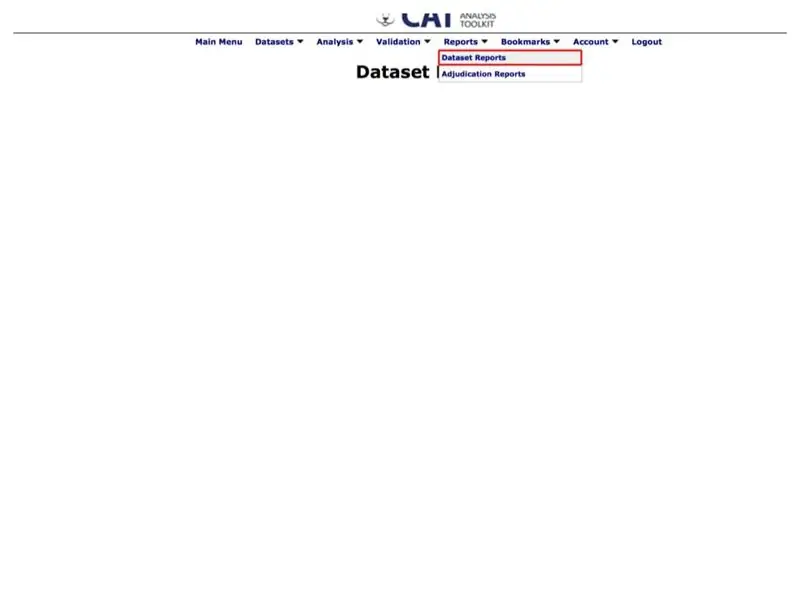
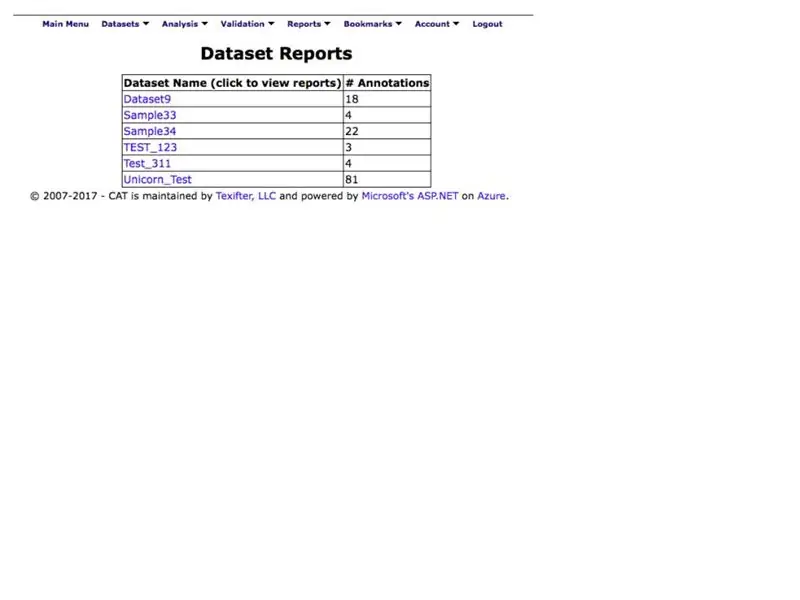
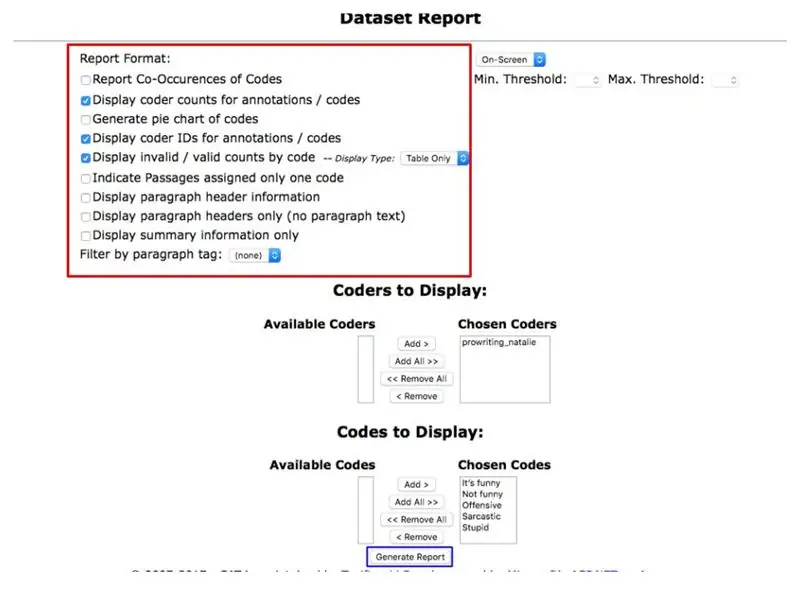
דוחות נתונים הם הסיבה שאתה מסיים את התהליך. הם מאפשרים לך למיין את הנתונים האיכותיים שלך, ליצור תרשימים ולנתח את המידע. תהליך זה יראה לך ניסוח בסיסי של נתונים בפורמט הניתן לצפייה. הערה: יש לנעול מערכות נתונים כדי לגשת לדוחות נתונים.
מכותרת התפריט בחר את דוחות מערך הנתונים מתוך תפריט הדוחות (ראה מסגרת אדומה). פעולה זו תעביר אותך לדף דוח מערך הנתונים.
בדף דוח מערך הנתונים (בתמונה למטה) בחר את השם הכחול של מערך הנתונים שלך.
בדף הבא (בתמונה למטה) בחר את האפשרויות המועדפות מרשימת תיבות הסימון (ראה תיבה אדומה).
בחר את המקודדים והקודים שברצונך לכלול בדוח על ידי בחירה והוספתם כפי שנעשה קודם לכן.
לאחר שעשית את הבחירות שלך, בחר צור דוח (ראה מסגרת כחולה) כדי להציג את הממצאים שלך! מזל טוב שהשתמשת ב- CAT !!!
מוּמלָץ:
קידוד Kazoo: 5 שלבים

קידוד Kazoo: זהו דגם תלת מימד נחמד של קאזו המיוצר ב- Tinkercad. אתה יכול לעשות אחד עם זה בלתי ניתן להבנה
קידוד עם בלוקים של קוד IOS: 6 שלבים

קידוד באמצעות חסימות קוד IOS: קידוד עם iOS הוא דרך ייחודית לגרום למכשיר ה- iOS שלך לבצע אוטומציות, להביא את החדשות, להפעיל רשת סייבר ואפילו לתזמן הודעות טקסט. לצורך ההנחיה, נתמקד בלוחמת סייבר, במיוחד דואר זבל של חברים ו
קידוד צורות Playdoh פשוטות W/ P5.js ו- Makey Makey: 7 שלבים

קידוד צורות Playdoh פשוטות W/ P5.js ו- Makey Makey: זהו פרויקט מחשוב פיזי המאפשר לך ליצור צורה באמצעות Playdoh, לקודד צורה זו באמצעות p5.js ולהפעיל צורה זו להופיע על מסך המחשב על ידי נגיעה ב- Playdoh צורה באמצעות Makey Makey.p5.js היא קוד פתוח, אינטרנט
קידוד לוח מקשים: 4 שלבים

קידוד לוח מקשים: מטרת הפרויקט היא לקחת לוח מקשים ולקוד אותו באופן שיגיב לסיסמה מסוימת שתוגדר מראש בקוד עצמו. לאחר מכן אשתמש בלוח המקשים הזה למקומה על כספת דגם שהוכנה מראש. מטרת הפרויקט
קהוט! כלי Web 2.0- הוראות הכנת חידונים למורים: 10 שלבים

קהוט! כלי Web 2.0- הוראות הכנת חידונים למורים: ההוראות הבאות נועדו להראות למורים כיצד להשתמש בתכונה לביצוע חידונים עבור כלי Web 2.0, Kahoot! קהוט! יכול לשמש ככלי משחק דיגיטלי לסקירה והערכה של ידע בתוכן התלמידים בנושאים שונים ובמגוון
